
手机钉钉怎么上传文件到班级钉盘 钉钉手机端上传文件到钉盘
发布时间:2024-04-08 16:19:40 来源:锐得游戏网
在今天的数字化时代,手机钉钉的使用已经成为很多企业和团队必不可少的工作工具,而在使用钉钉的过程中,如何将文件上传到班级钉盘成为了很多人的疑问之一。手机端上传文件到钉盘的操作非常简单,只需要几个简单的步骤就能完成。接下来我们就来详细介绍一下手机钉钉怎么上传文件到班级钉盘的方法。
钉钉手机端上传文件到钉盘
具体步骤:
1.打开手机钉钉。
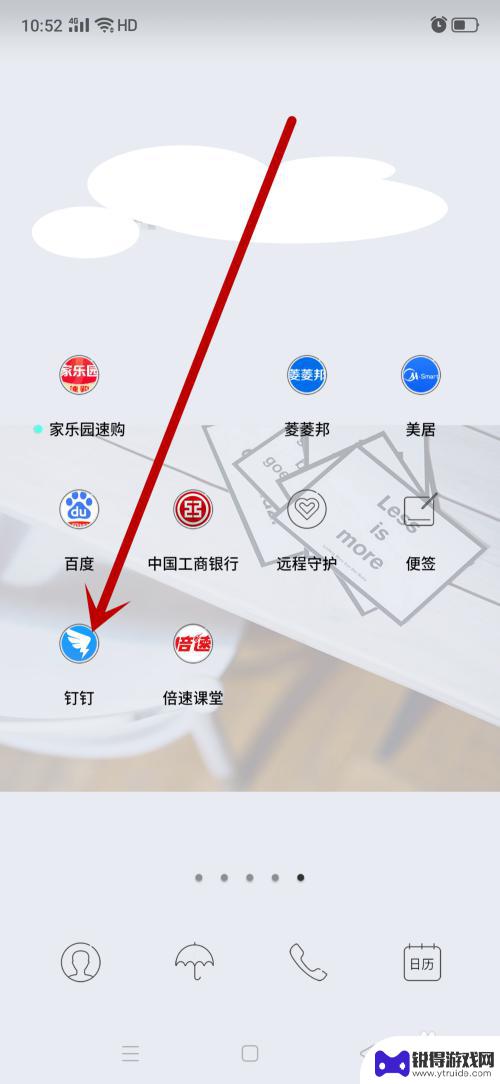
2.选择要接收文件的班级群。
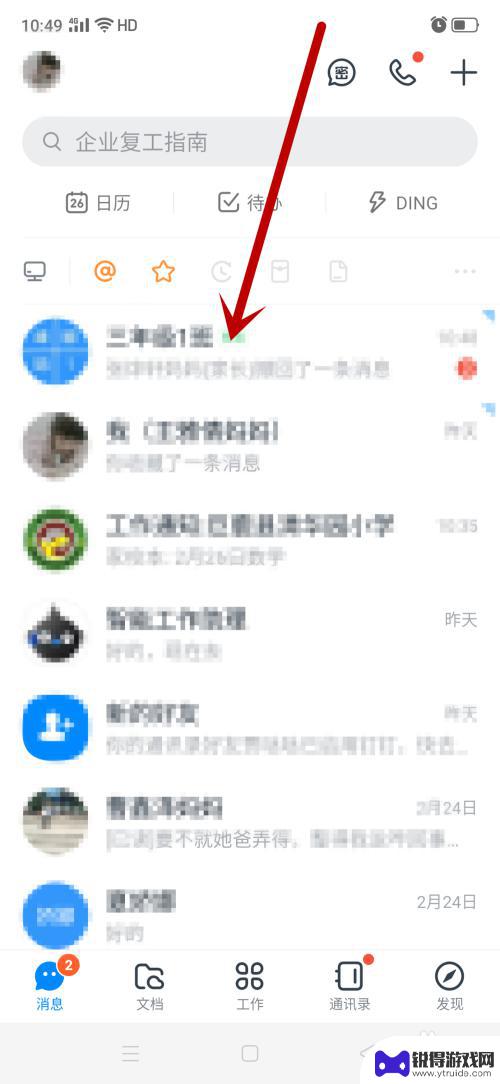
3.点击右下角的加号(+)。
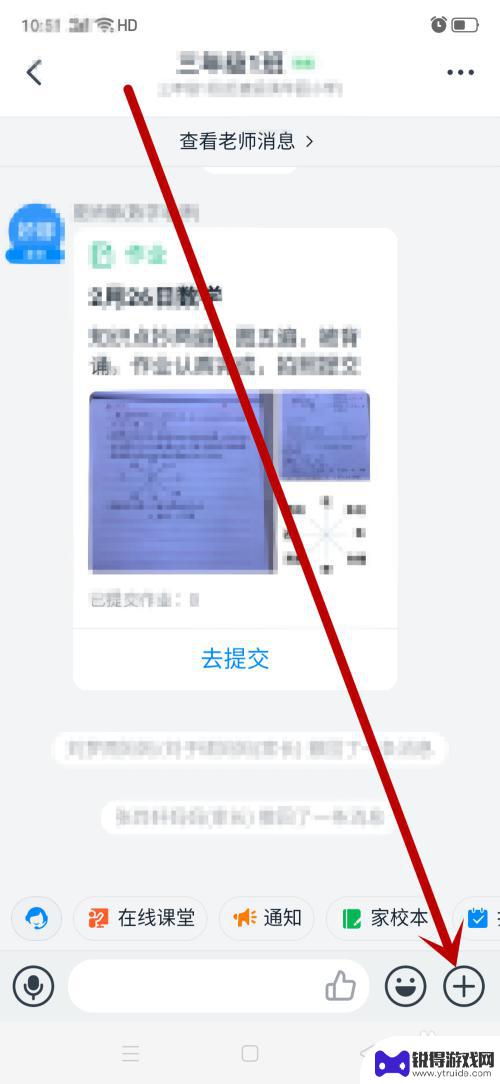
4.右滑到钉盘页面。
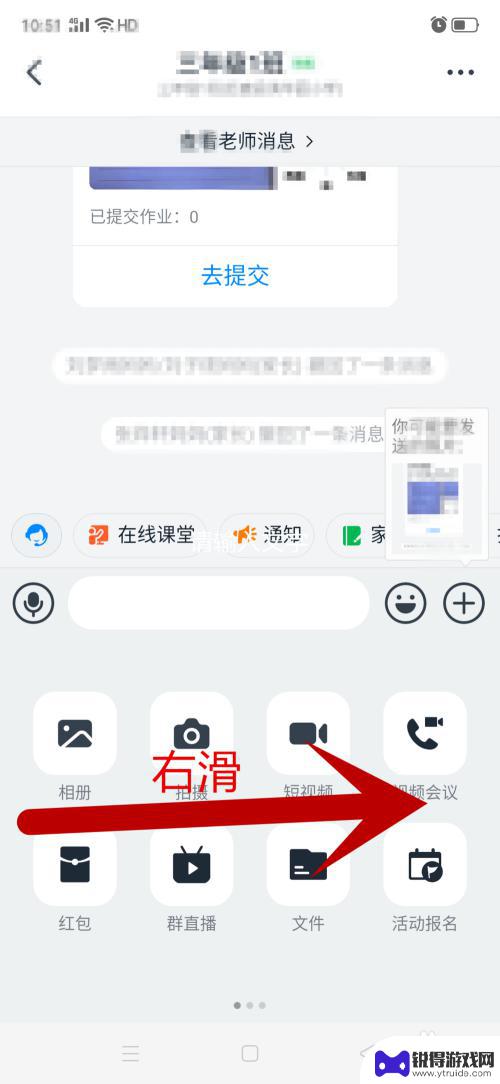
5.点击钉盘。
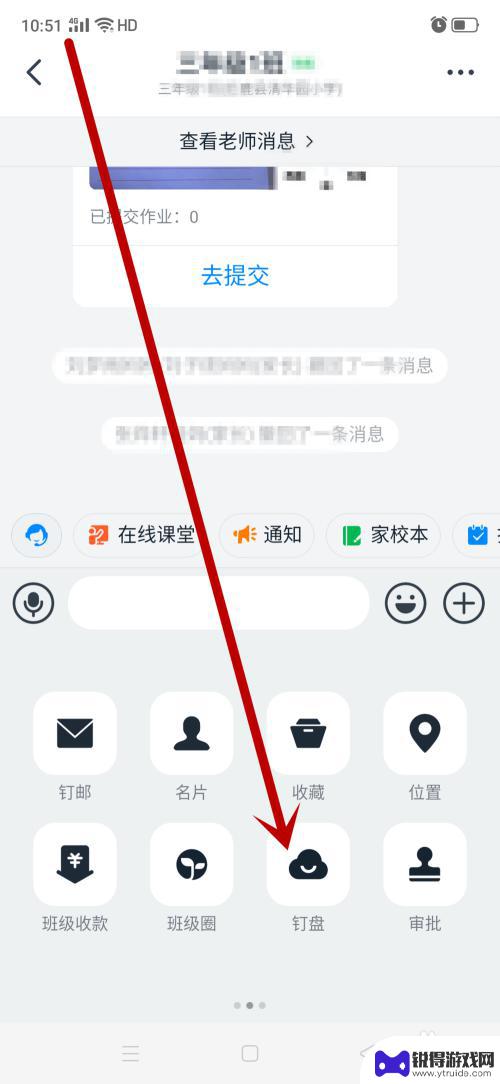
6.勾选要上传的文件,点击确定。
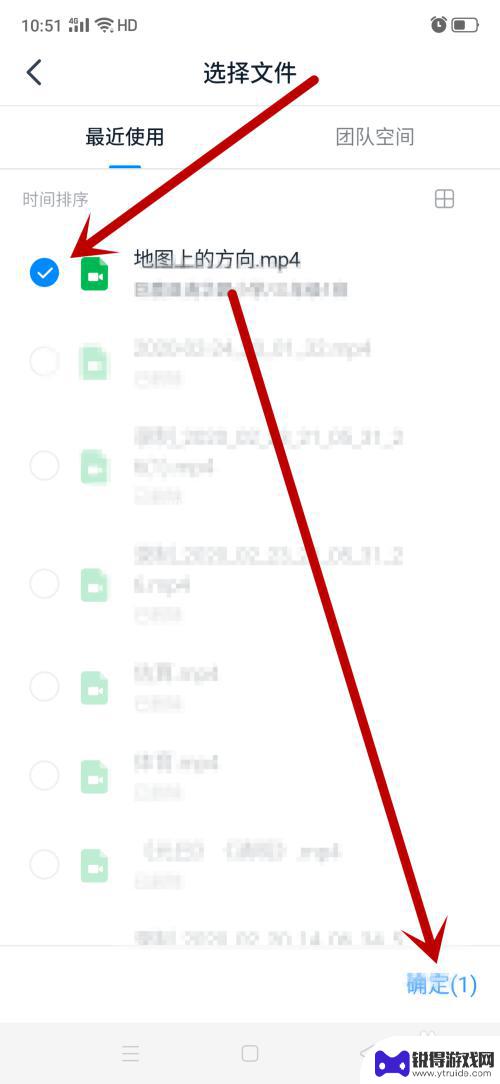
7.总结:钉钉——接收文件的钉钉群——右下角加号+——右滑到钉盘——钉盘——都选上传的文件——确定。这样钉钉就上传文件成功了。
以上就是手机钉钉如何将文件上传到班级钉盘的全部内容,有需要的用户可以按照以上步骤进行操作,希望对大家有所帮助。
热门游戏
- 相关教程
- 小编精选
-
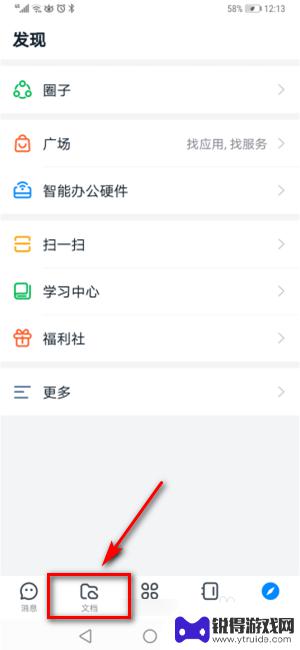
钉钉手机如何上传文件 钉钉手机文件上传方法
钉钉是一款非常实用的手机办公工具,它不仅可以方便地与同事进行沟通交流,还能帮助我们高效地管理工作任务,在日常工作中,我们经常需要上传一些文件,以便与团队共享和协作。如何在钉钉手...
2024-02-05
-
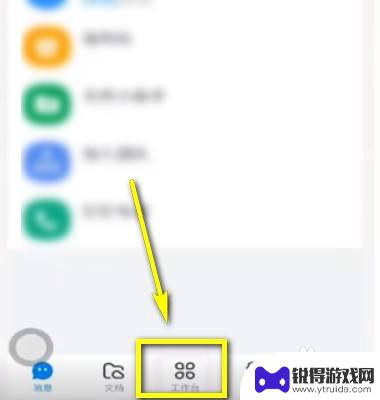
手机钉钉如何传录音 钉钉如何上传录音文件到云盘
在现代社会中,手机已经成为我们生活中不可或缺的一部分,其中钉钉作为一款快捷高效的沟通工具,更是被广泛应用于各行各业,在实际工作中,我们时常会遇到需要录音的场景,比如会议纪要、电...
2023-09-11
-
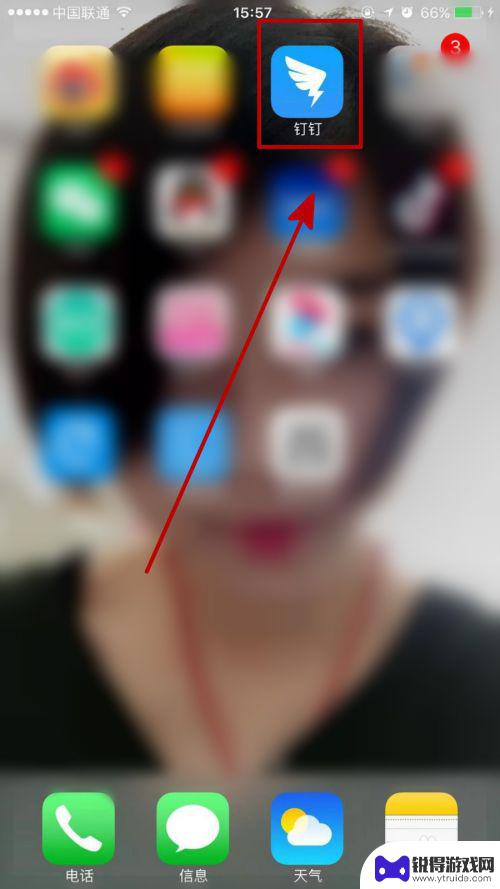
钉钉如何手机导出文件 钉钉接收文件在哪里找
在日常工作和生活中,我们经常会使用钉钉这款便捷的办公软件来进行沟通和文件共享,有时候我们可能需要将在手机上的文件导出到电脑或其他设备上进行进一步处理。钉钉如何手机导出文件呢?我...
2024-08-25
-
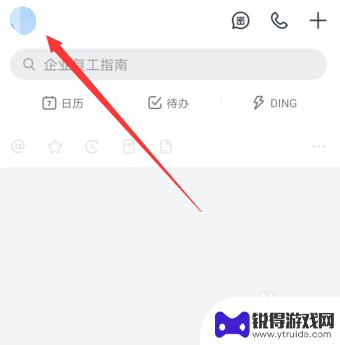
手机钉钉怎么升级版本 如何在手机上更新钉钉最新版本
钉钉作为一款便捷高效的办公沟通工具,在不断更新迭代中不断提升用户体验,想要在手机上更新钉钉最新版本,只需打开应用商店搜索钉钉,点击更新按钮即可完成升级。新版本的钉钉功能更加强大...
2024-05-01
-
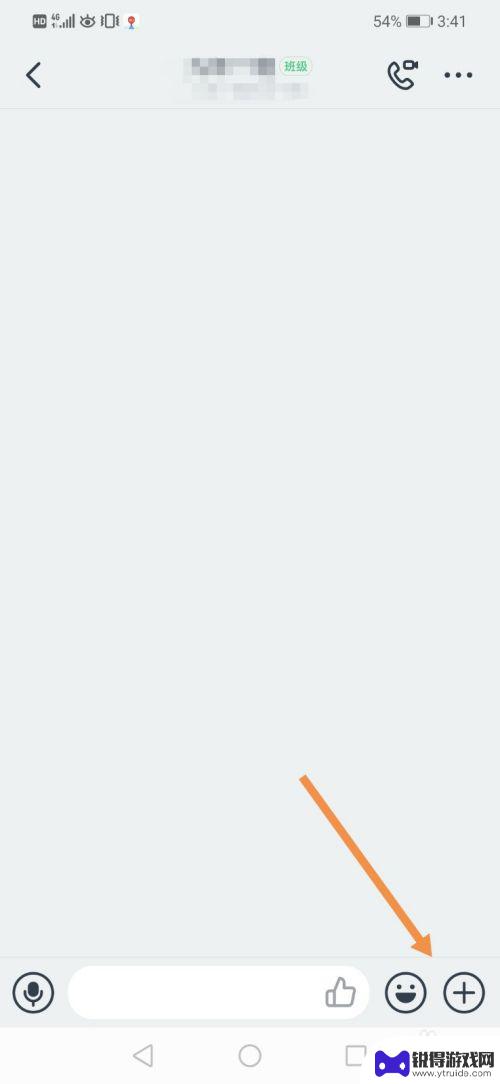
手机钉钉里怎么播放ppt 手机钉钉视频会议怎么分享PPT
在现今快节奏的工作环境中,移动办公已经成为一种趋势,而作为一款办公利器的手机钉钉,不仅可以实现消息沟通、文件共享等基本功能,还能在视频会议中方便地分享PPT。通过手机钉钉,用户...
2024-03-18
-
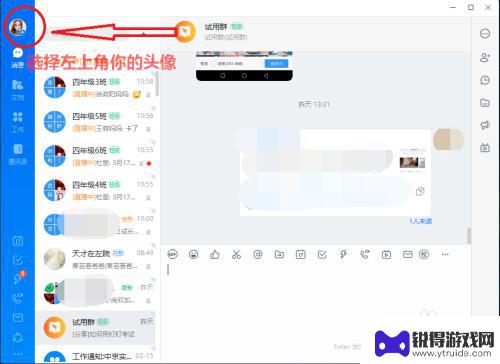
钉钉怎么退出电脑端登录 电脑版钉钉退出登录步骤
钉钉是一款非常方便的办公软件,为了保护个人信息安全,我们在使用完钉钉后应该及时退出登录,在电脑端退出登录的步骤也非常简单,只需要点击界面右上角的头像,选择退出登录即可。通过这个...
2024-02-19
-

苹果6手机钢化膜怎么贴 iPhone6苹果手机如何正确贴膜钢化膜
苹果6手机作为一款备受追捧的智能手机,已经成为了人们生活中不可或缺的一部分,随着手机的使用频率越来越高,保护手机屏幕的需求也日益增长。而钢化膜作为一种有效的保护屏幕的方式,备受...
2025-02-22
-

苹果6怎么才能高性能手机 如何优化苹果手机的运行速度
近年来随着科技的不断进步,手机已经成为了人们生活中不可或缺的一部分,而iPhone 6作为苹果旗下的一款高性能手机,备受用户的青睐。由于长时间的使用或者其他原因,苹果手机的运行...
2025-02-22















